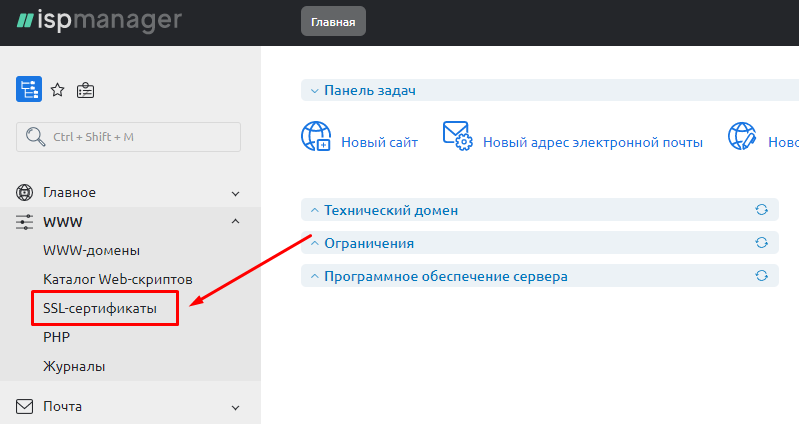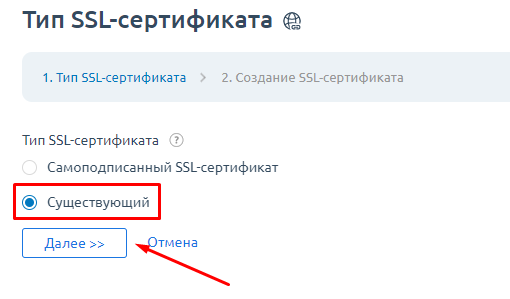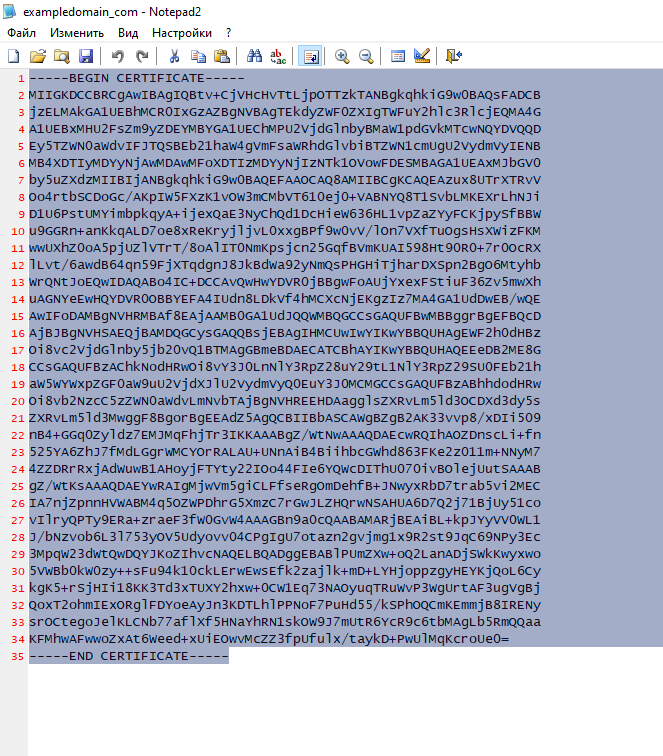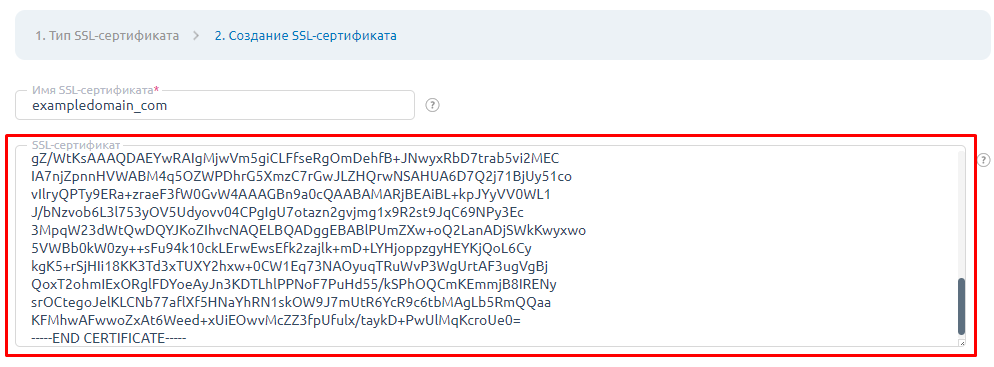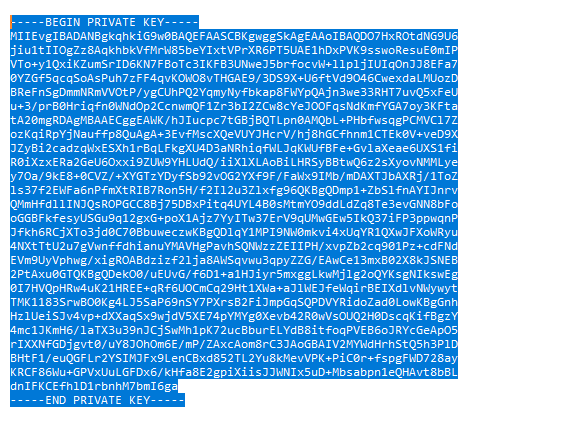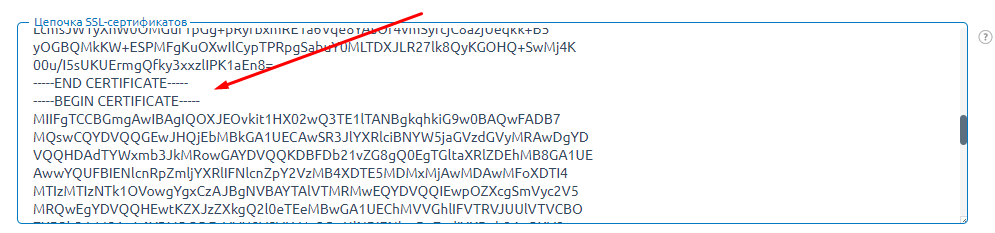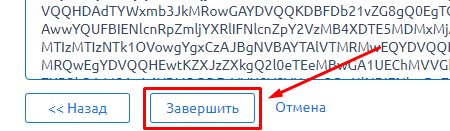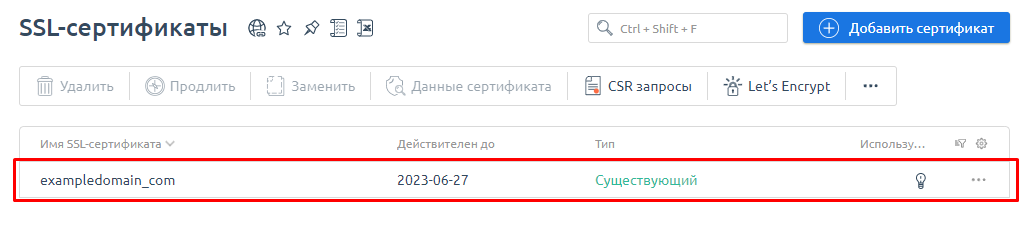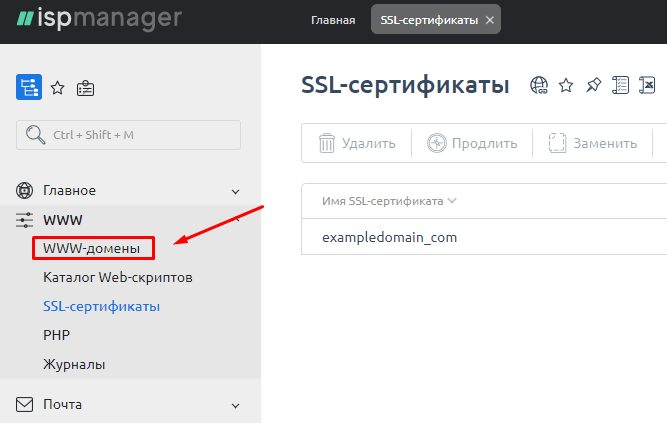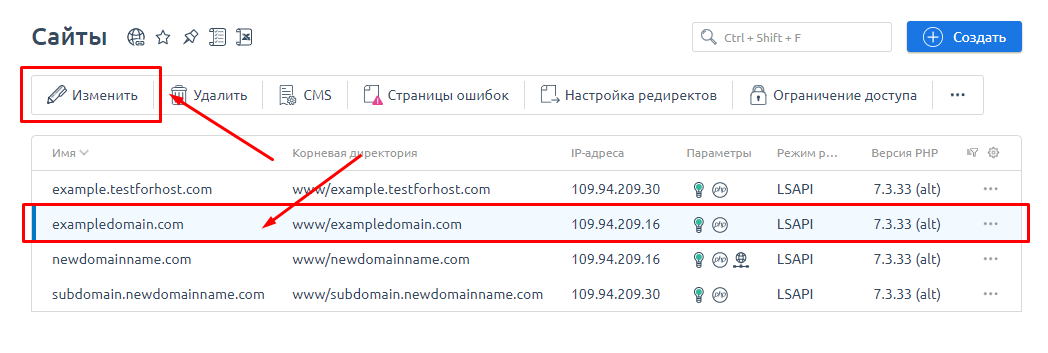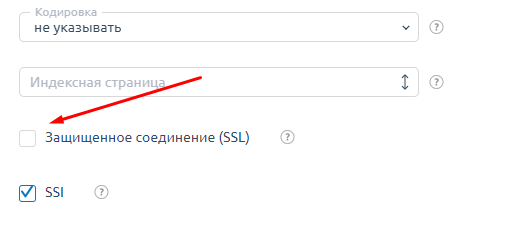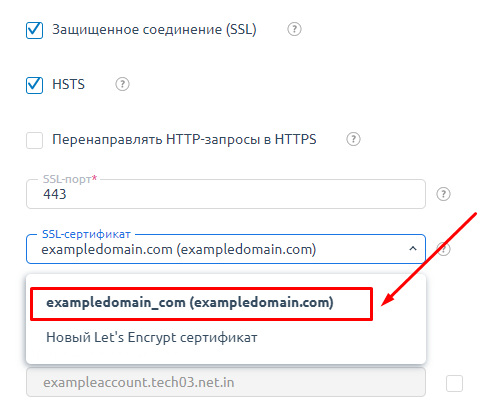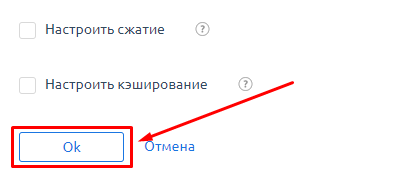Как установить существующий SSL сертификат в ISPmanager
Для установки существующего SSL сертификата, войдите в Вашу панель управления ISPmanager, в раздел «SSL-сертификаты».
В правом верхнем углу нажмите на кнопку «Добавить сертификат».
Выберите тип SSL-сертификата «Существующий» и нажмите на кнопку «Далее».
Далее требуется заполнить форму сертификата. Заполнить требуется все поля.
Поле «Имя SSL-сертификата» - Укажите уникальное имя для добавляемого сертификата.
Для заполнения полей: «SSL-сертификат», «Ключ SSL-сертификата», «Цепочка SSL-сертификатов», нам потребуется файлы (либо архив), которые Вы должны были получить после активации купленного SSL сертификата.
Для примера возьмем SSL сертификат от COMODO (сертификаты других регистраторов могут иметь другую компоновку файлов и их название).
Сертификат COMODO имеет следующие файлы:
- exampledomain_com.crt (название соответствует доменному имени, для которого был создан SSL сертификат).
- ca_1.crt
- ca_2.crt
Для заполнения поля «SSL-сертификат», требуется через любой текстовый редактор, например «Блокнот», открыть файл «exampledomain_com.crt» и скопировать все его содержимое.
Вставьте скопированную информацию в поле «SSL-сертификат».
В поле «Ключ SSL-сертификата», Вам нужно вставить код ключа, который Вы получили при создании CSR запроса.
Скопировать нужно полностью весь код ключа, начиная от строки:
и до
«-----END PRIVATE KEY-----»
включительно.
Для заполнения поля «Цепочка SSL-сертификатов», нам потребуется файлы сертификата «ca_1.crt» и «ca_2.crt». Требуется сперва скопировать содержимое файла «ca_1.crt», вставить его содержимое в поле «Цепочка SSL-сертификатов», после чего скопировать содержимое файла «ca_2.crt» и так же вставить его содержимое в поле ниже ранее добавленного кода.
Нажмите на кнопку «Завершить».
Сертификат добавлен в панель управления.
Последнее, что требуется сделать, это назначить добавленный SSL-сертификат домену. Для этого перейдите в раздел «WWW-домены».
Выделите нужный Вам домен и нажмите на кнопку «Изменить».
Поставьте галочку в строке «Защищенное соединение (SSL)».
В появившемся выпадающем меню «SSL-сертификат», выберите сертификат, который Вы добавили «exampledomain_com (exampledomain.com)».
Нажмите на кнопку «Ок».
SSL-сертификат установлен.